windows事件日志删除 Windows 10快速清除所有事件日志的技巧
更新时间:2023-11-06 11:00:30作者:jiang
windows事件日志删除,Windows 10操作系统中的事件日志记录了系统发生的各种活动和错误,对于故障排除和系统维护至关重要,事件日志也会占用大量的磁盘空间并且可能包含敏感信息,定期清除事件日志是一项重要的任务。针对这一需求,Windows 10提供了快速清除所有事件日志的技巧。通过使用这一技巧,用户可以轻松删除所有事件日志,释放磁盘空间,并保护个人隐私。本文将介绍如何利用Windows 10的这一功能,使用户能够快速高效地清除事件日志,提升系统的性能与安全性。
具体方法:
1.按Windows + R键打开“运行”对话框,键入eventvwr.msc,然后单击“确定”打开“事件查看器”。
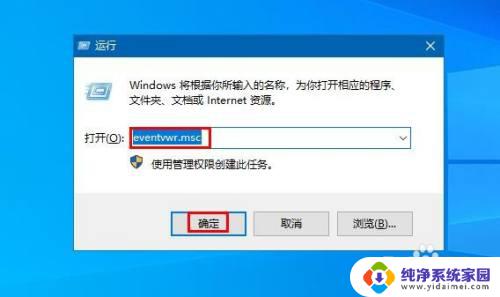
2.在“事件查看器”的左侧栏中,展开“ Windows日志”,然后右键单击事件类别之一,然后从出现的菜单中选择“清除日志”。
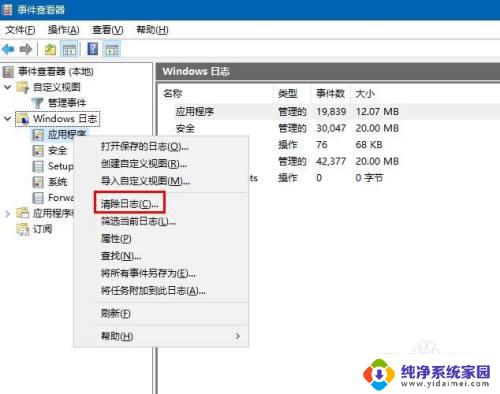
3.单击“保存并清除”或“清除”按钮进行确认。
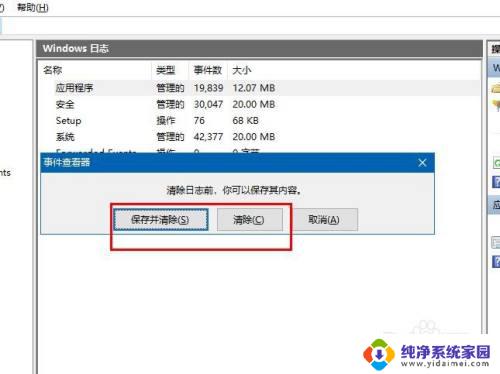
以上是有关如何删除Windows事件日志的全部内容,对于那些不清楚的用户,您可以参考小编的步骤进行操作,希望这些步骤能够对您有所帮助。
windows事件日志删除 Windows 10快速清除所有事件日志的技巧相关教程
- windows删除日志 Windows 10 清除事件日志的方法
- windows怎么查看系统日志 如何在windows系统中查看系统事件日志
- 如何删除系统日志而不留痕迹 如何删除Windows系统日志记录而不留下痕迹
- 怎么清除日历里所有日程 vivo手机怎样删除日历中的所有日程提醒
- 电脑上的打印记录怎么删除 如何从打印机中删除打印日志
- window查看日志 windows系统如何查看系统错误日志
- android查看崩溃日志 最方便的Android崩溃日志查看方式
- 怎么删除全部照片 删除iPhone中的所有照片技巧
- 怎么清除d盘所有东西 怎样才能完全删除D盘上的文件
- 日历添加的日程如何删除 iPhone手机日历如何删除全部日程
- 笔记本开机按f1才能开机 电脑每次启动都要按F1怎么解决
- 电脑打印机怎么设置默认打印机 怎么在电脑上设置默认打印机
- windows取消pin登录 如何关闭Windows 10开机PIN码
- 刚刚删除的应用怎么恢复 安卓手机卸载应用后怎么恢复
- word用户名怎么改 Word用户名怎么改
- 电脑宽带错误651是怎么回事 宽带连接出现651错误怎么办